关于我不小心把数据库删除了
宝塔备份文件管理方法
一定要设置备份,现在全部文章都没了
宝塔面板提供了多种备份文件的方法,包括手动备份和自动备份。以下是详细的管理方法:
- 手动备份
手动备份是根据需要备份,并自行选择备份内容和目标。在宝塔面板中,手动备份网站文件和数据库的步骤如下:
- 网站文件备份:登录宝塔面板后台,点击左侧导航菜单“文件”,在wwwroot中找到想要备份的网站对应的文件夹,然后点击“压缩”,在弹出的对话框中点击【压缩】按钮。稍等片刻后,压缩成功后可以在wwwroot看到对应的压缩包,点击该压缩包右侧对应的“更多–下载”并保存到本地电脑即可。
- 数据库备份:点击左侧导航菜单“数据库”,点击“phpMyAdmin”,打开phpMyAdmin,找到需要备份的数据库,选择“全选”,然后导出即可将数据库下载到本地。
- 登录宝塔面板
您需要登录到宝塔面板,在浏览器中输入宝塔面板的地址,然后输入用户名和密码进行登录。
- 进入数据库管理界面
登录成功后,点击左侧菜单栏中的“数据库”选项,进入数据库管理界面。
- 选择要操作的数据库
在数据库列表中,找到您要备份或导入的数据库,点击该数据库的名称,进入数据库详情页面。
- 备份MySQL数据库
4.1 全量备份
在数据库详情页面中,点击“备份”按钮,选择“全量备份”,然后点击“确定”按钮,宝塔面板将会对整个数据库进行备份,并将备份文件保存在服务器上。
4.2 增量备份
如果您只需要备份自上次全量备份以来发生的变化,可以选择“增量备份”,点击“备份”按钮,选择“增量备份”,然后点击“确定”按钮,宝塔面板将会只备份发生变化的数据,并将备份文件保存在服务器上。
4.3 查看备份记录
在数据库详情页面中,点击“备份记录”选项卡,可以查看所有已进行的备份记录,包括备份时间、备份类型等信息。
- 导入MySQL数据库
5.1 选择备份文件
在数据库详情页面中,点击“导入”按钮,选择“从备份文件导入”,然后点击“选择文件”按钮,选择您要导入的备份文件。
5.2 选择导入方式
如何利用宝塔面板高效备份与恢复MySQL数据库?
在选择文件后,您可以选择导入的方式,宝塔面板支持两种导入方式:覆盖导入和追加导入,覆盖导入会将现有数据替换为备份文件中的数据,而追加导入则会将备份文件中的数据添加到现有数据中,根据需要选择合适的导入方式。
5.3 执行导入操作
选择好导入方式后,点击“确定”按钮,宝塔面板将会开始执行导入操作,导入过程中可能需要一些时间,请耐心等待。
- 常见问题与解答
问题1:如何设置定时备份?
答:在宝塔面板中,您可以设置定时任务来实现自动备份,具体操作如下:
1、点击左侧菜单栏中的“计划任务”选项。
2、在计划任务列表中,点击“添加计划任务”按钮。
3、在弹出的对话框中,设置任务名称、执行周期等信息。
4、在“执行命令”一栏中,输入以下命令:mysqldump -u [用户名] -p[密码] [数据库名] > /www/wwwroot/backup/[备份文件名].sql(请将方括号内的内容替换为实际的值)。
5、点击“确定”按钮保存设置,宝塔面板将会按照您设定的时间周期自动执行备份操作。
问题2:如何恢复数据库到某个时间点?
答:如果您需要恢复到某个特定的时间点,可以使用宝塔面板的“时间点恢复”功能,具体操作如下:
1、在数据库详情页面中,点击“备份记录”选项卡。
2、在备份记录列表中,找到您要恢复到的时间点的备份记录。
3、点击该备份记录右侧的“恢复”按钮。
4、在弹出的对话框中,确认要恢复到的时间点和数据库信息。
5、点击“确定”按钮开始恢复操作, 此操作不可逆,请谨慎操作。 (要备份在操作)
到此,以上就是小编对于“使用宝塔面板备份和导入MySQL数据库的教程”的问题就介绍到这了,
希望我这次错误点恢复之前备份操作给大家一个教训教学过程,记得一定要备份数据库。
希望介绍的几点解答对大家有用,有任何问题和不懂的,欢迎各位朋友在评论区讨论,给我留言。
—— 评论区 ——
-
 2天前
2天前 -
 5天前
5天前 -
 7天前
7天前 -
 7天前
7天前 -
 1个月前
1个月前


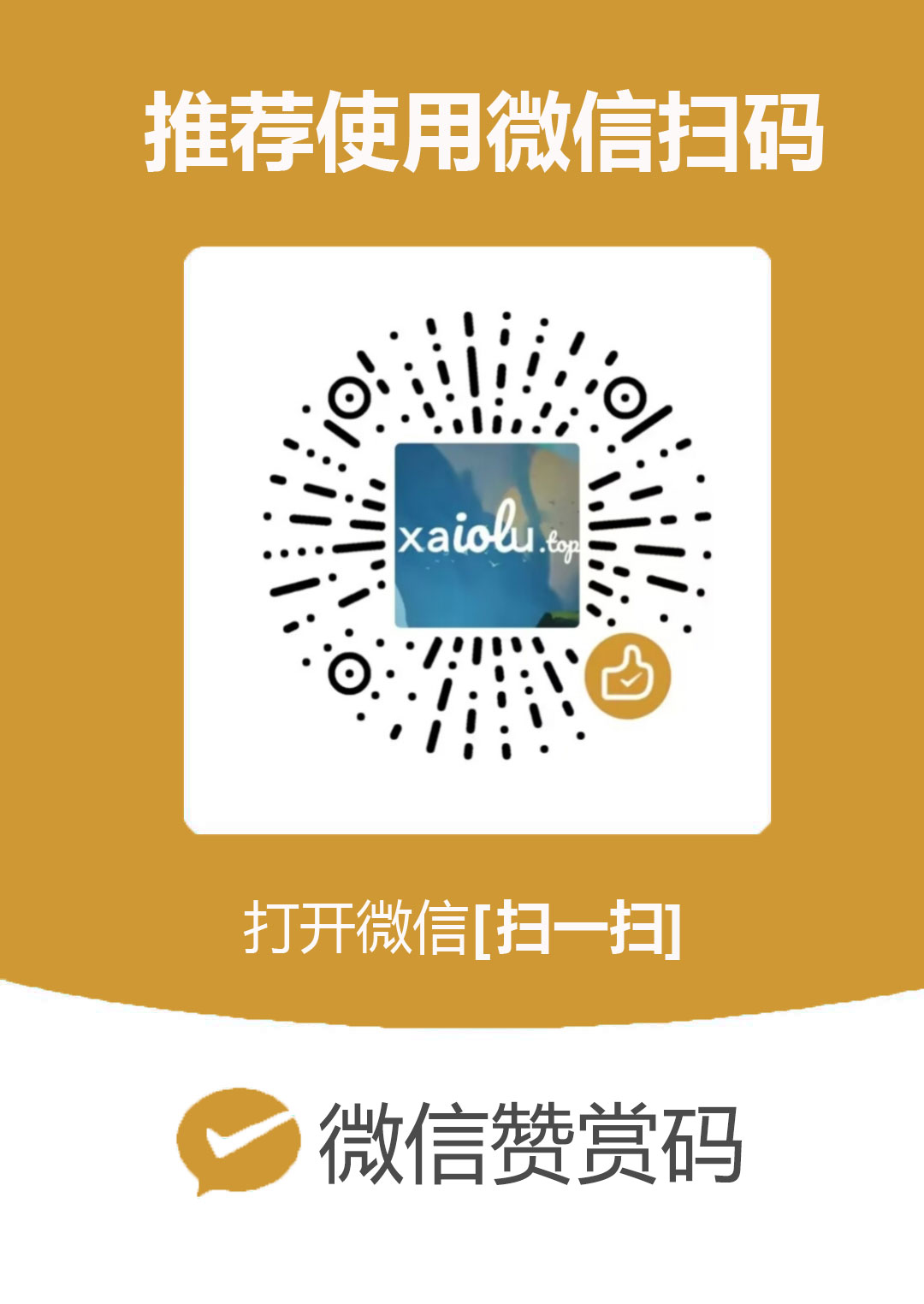 {/tabs-pane} {tabs-pane label="支付宝"}
{/tabs-pane} {tabs-pane label="支付宝"}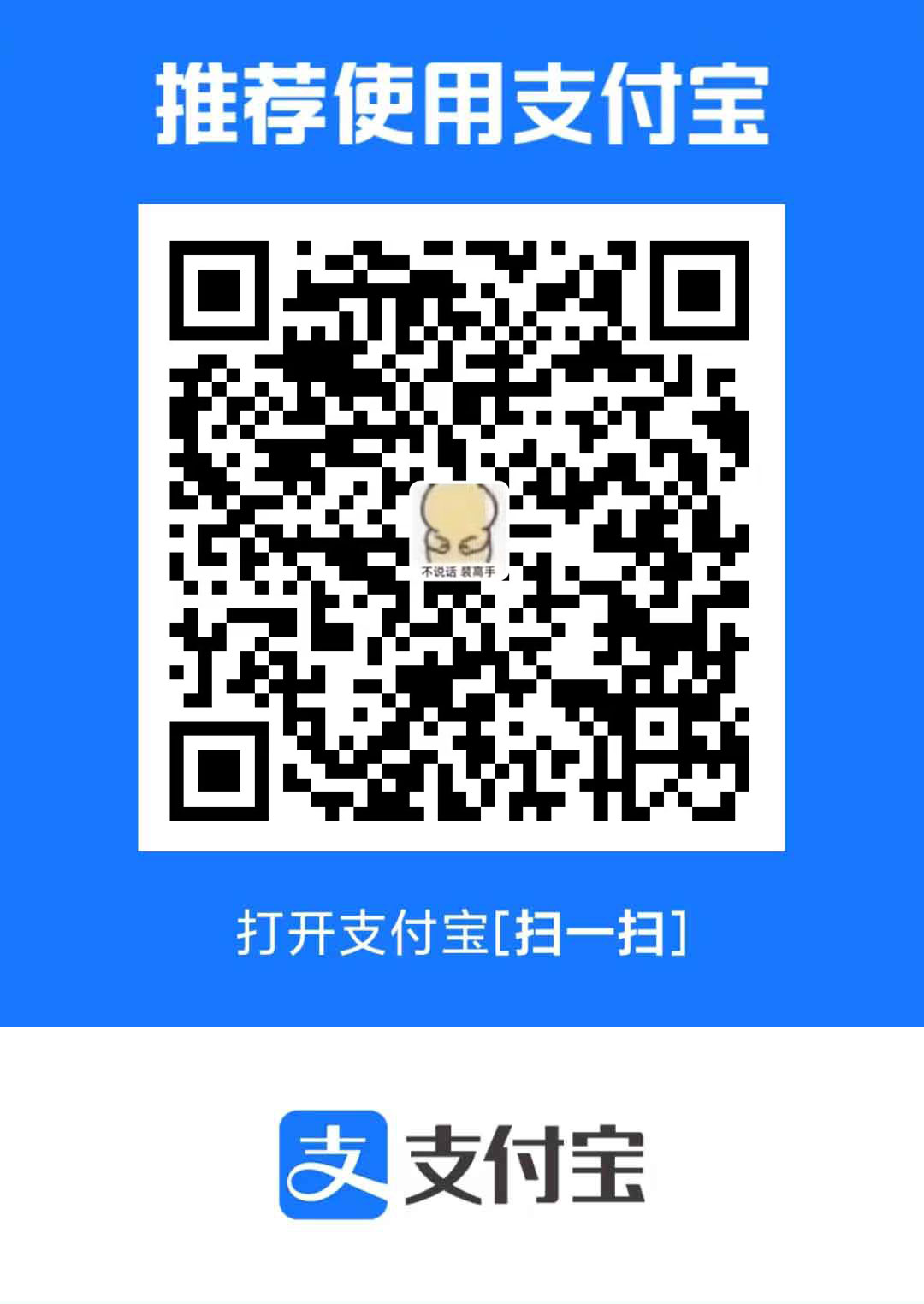 {/tabs-pane}
{/tabs-pane} 


数据无价,一定要勤于备份~ 如果能 3-2-1 异地备份当然是更好的啦